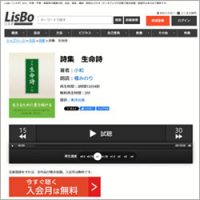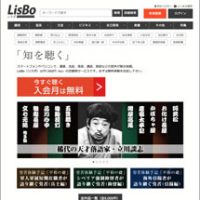関東大震災と鉄道
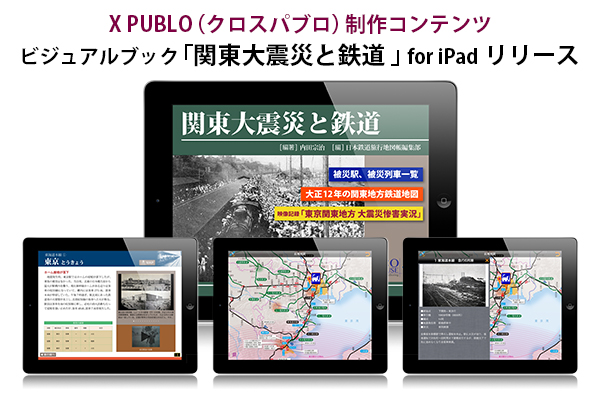
地図と写真で読み解く鉄道史上最大の被害!
大破消失した60を超える駅、路線、鉄道を簡潔な解説と写真、動画で紹介。
- 大正12年現在の鉄道地図(GPS機能搭載)
- 路線ごとの駅名一覧(震災後にできた仮駅、臨時駅も掲載)
- 列車、車両の被害も詳細に記録
- 鉄道省などが記録した写真400枚以上
- 東京市電や避難列車を撮影した貴重な動画
アプリの公開終了について
いつも「関東大震災と鉄道」をご利用頂き、ありがとうございます。
本アプリは、App Store(iOS)での公開を2020年10月5日をもって終了しました。
以降は、アプリストアからのダウンロードやアップデートができなくなりますのでご注意ください。
お手持ちのアプリは公開終了後もご利用頂けますが、対応OSはiOS11~iOS13となっております。
ご了承のほどお願い申し上げます。